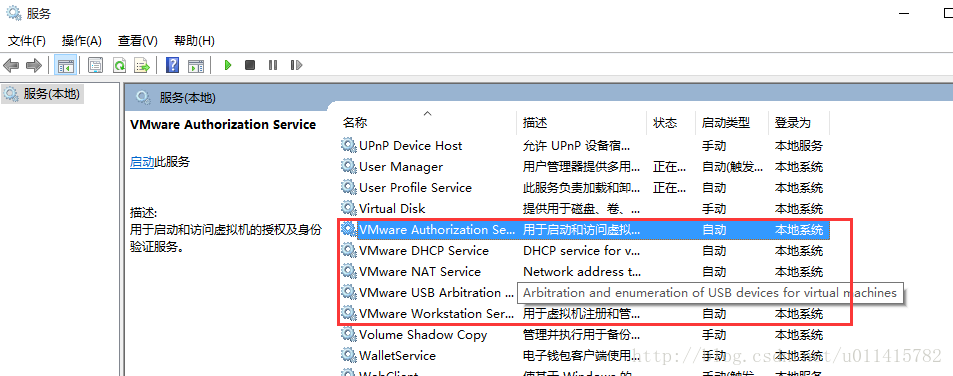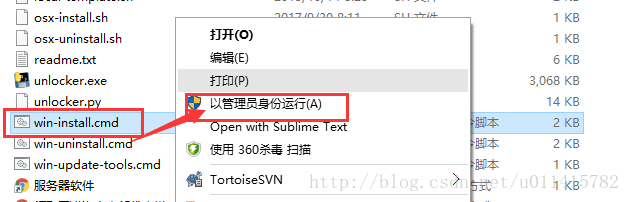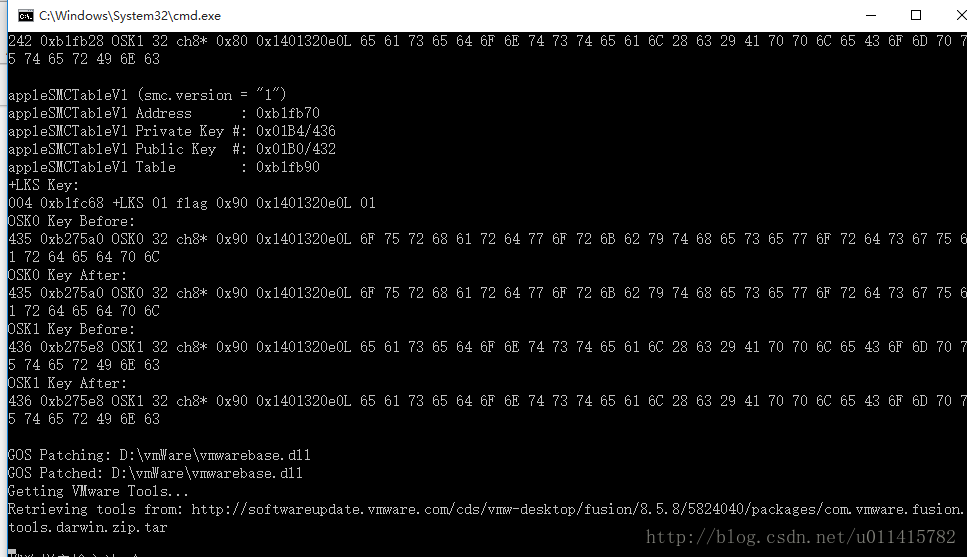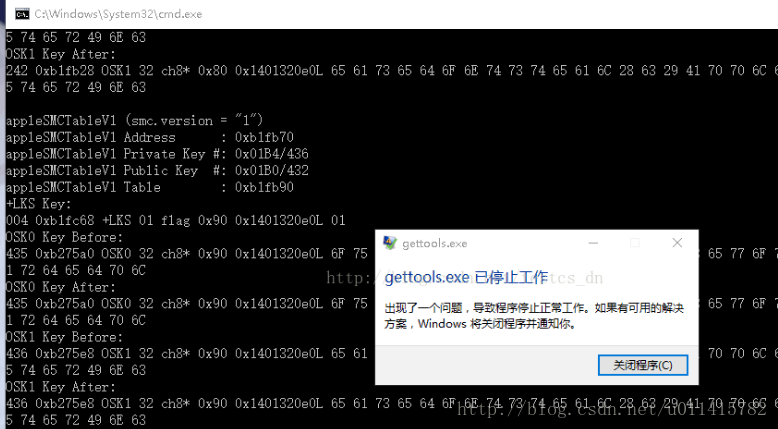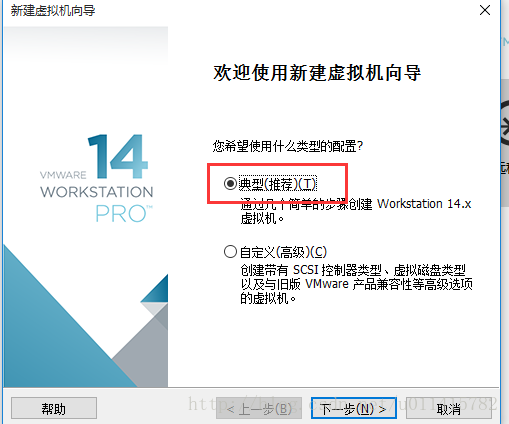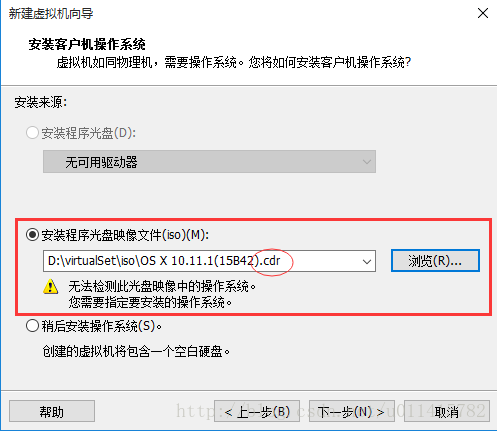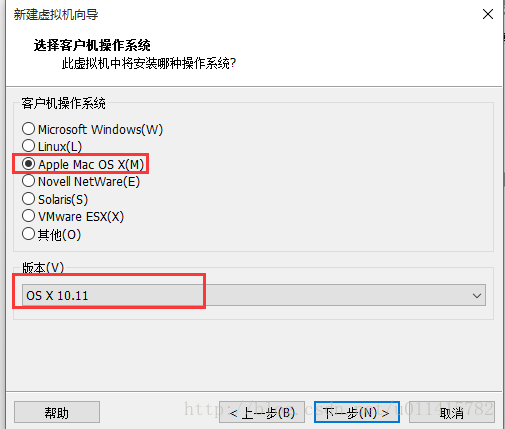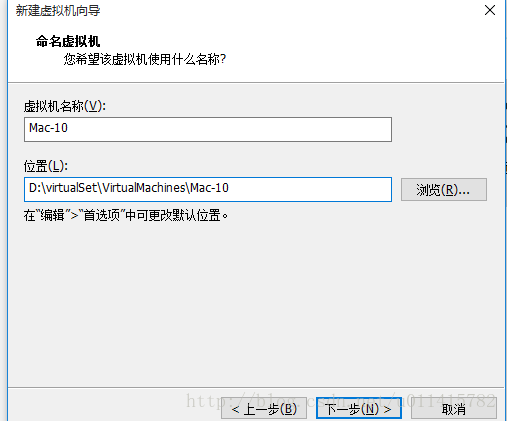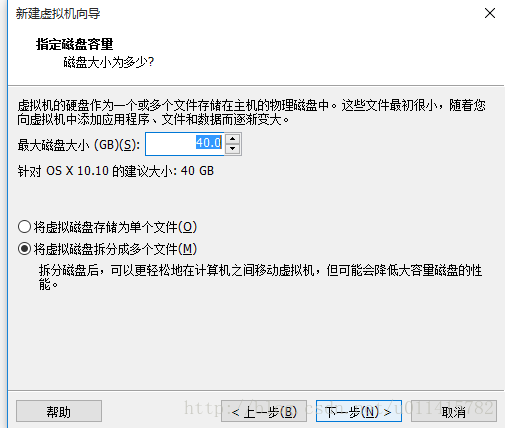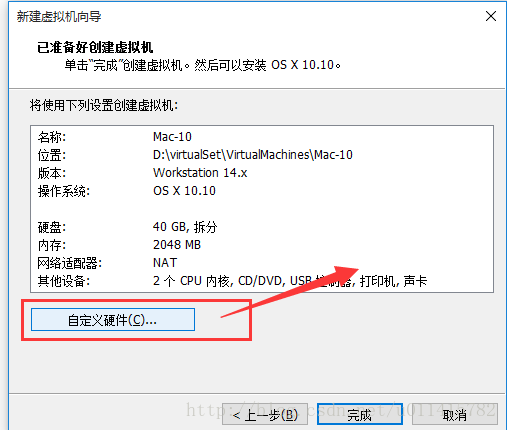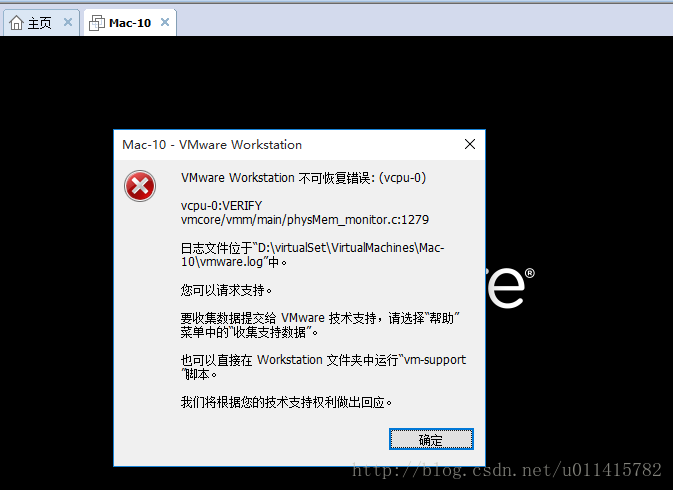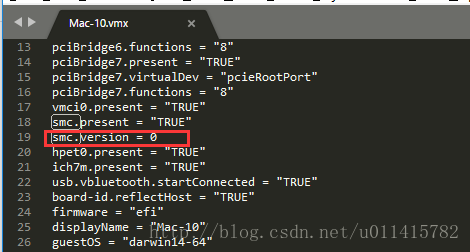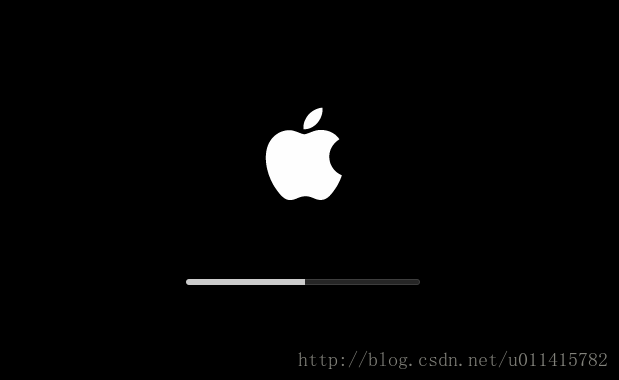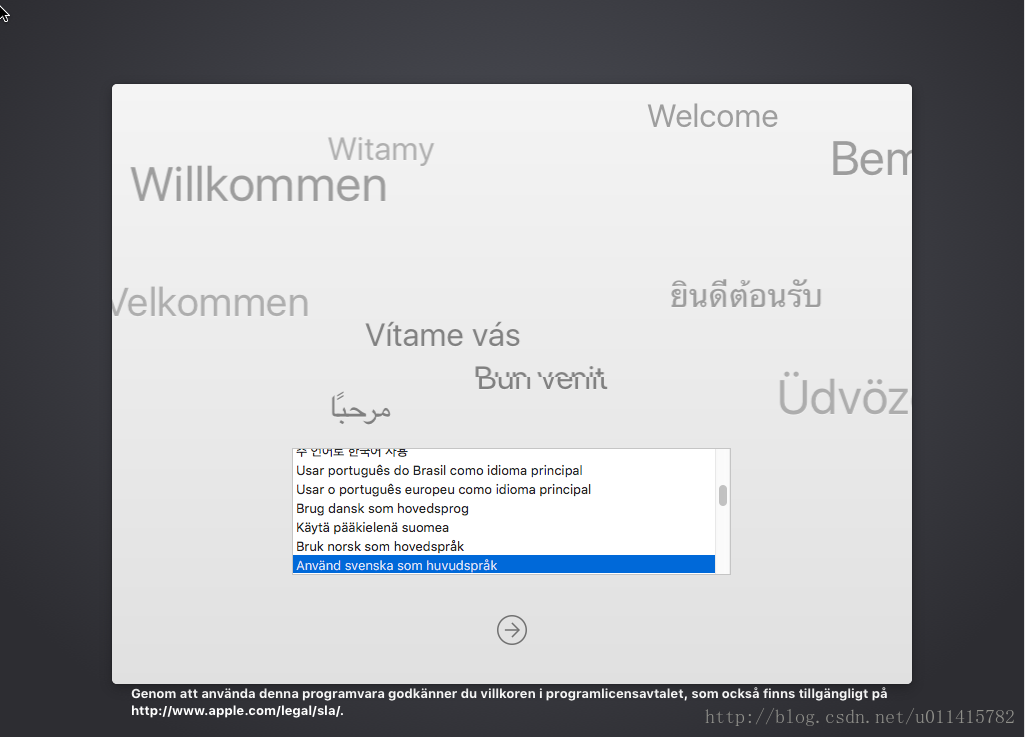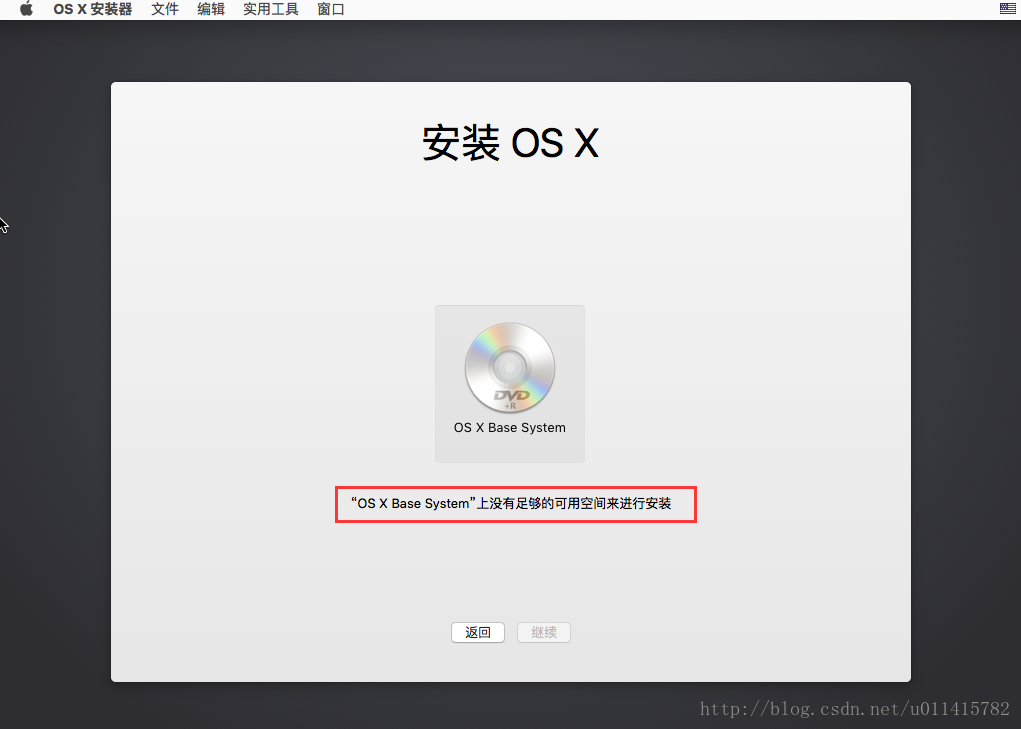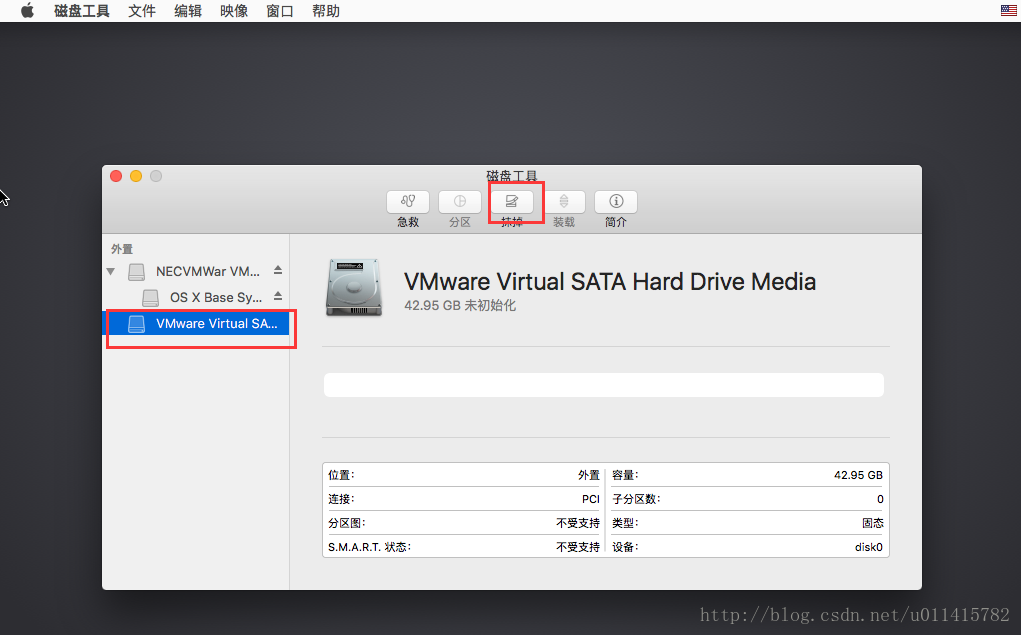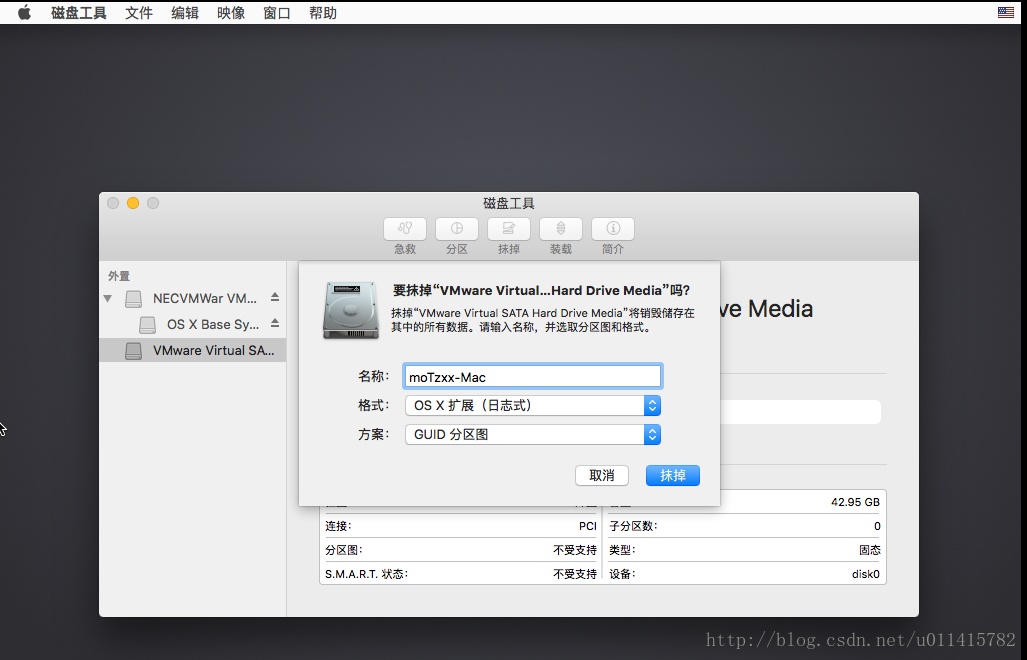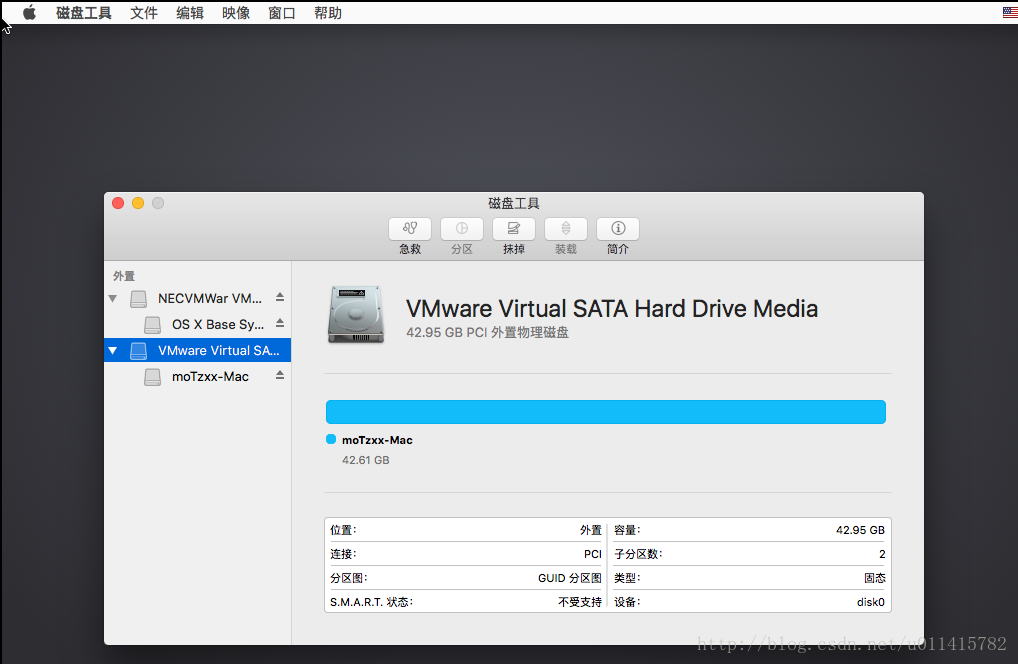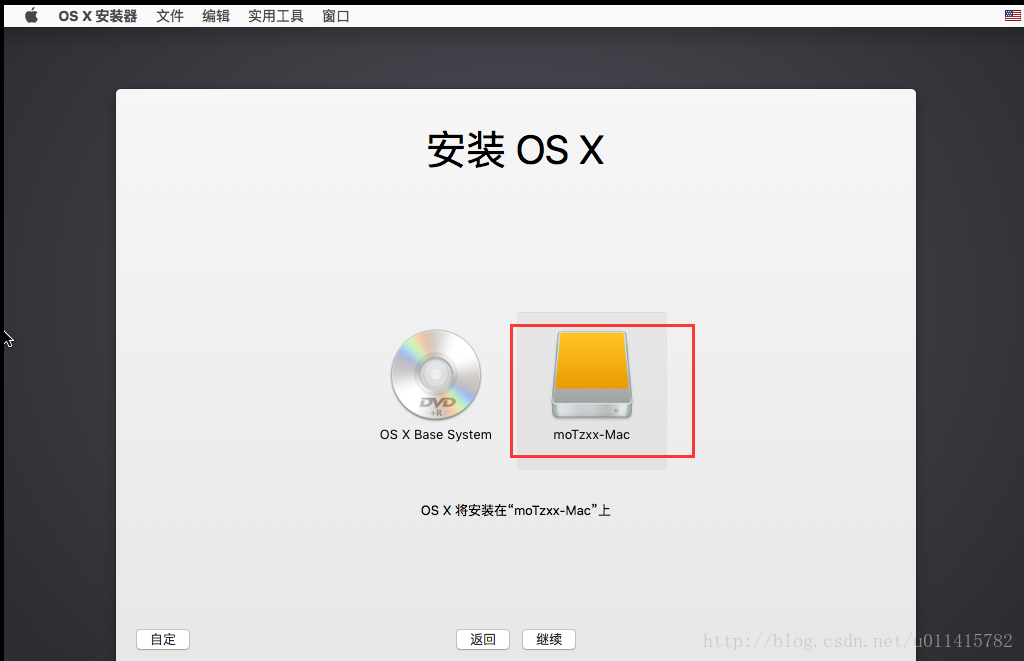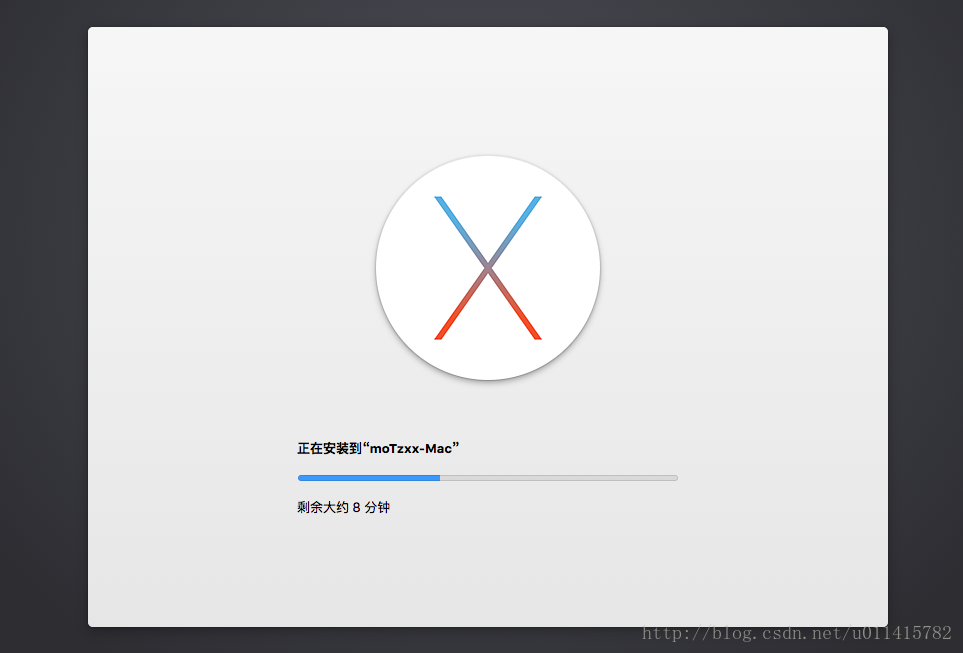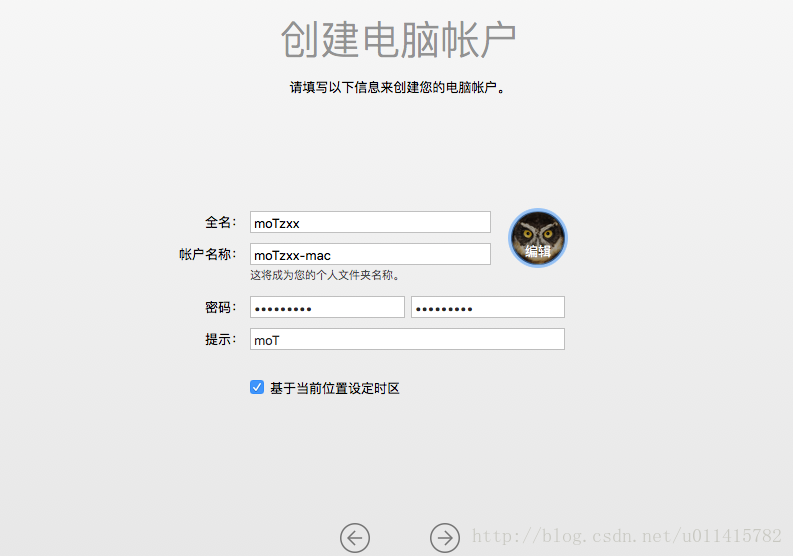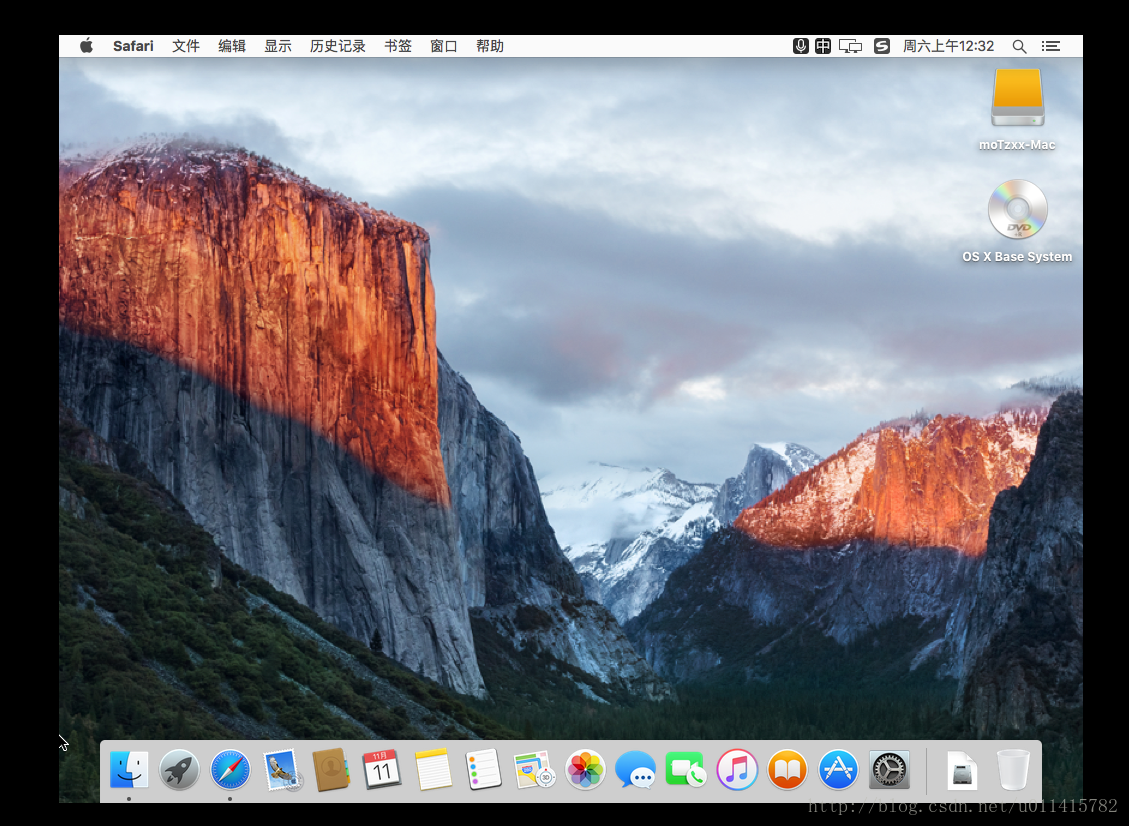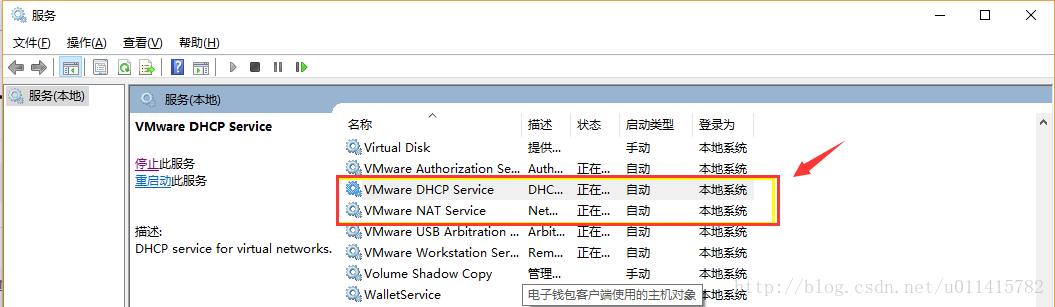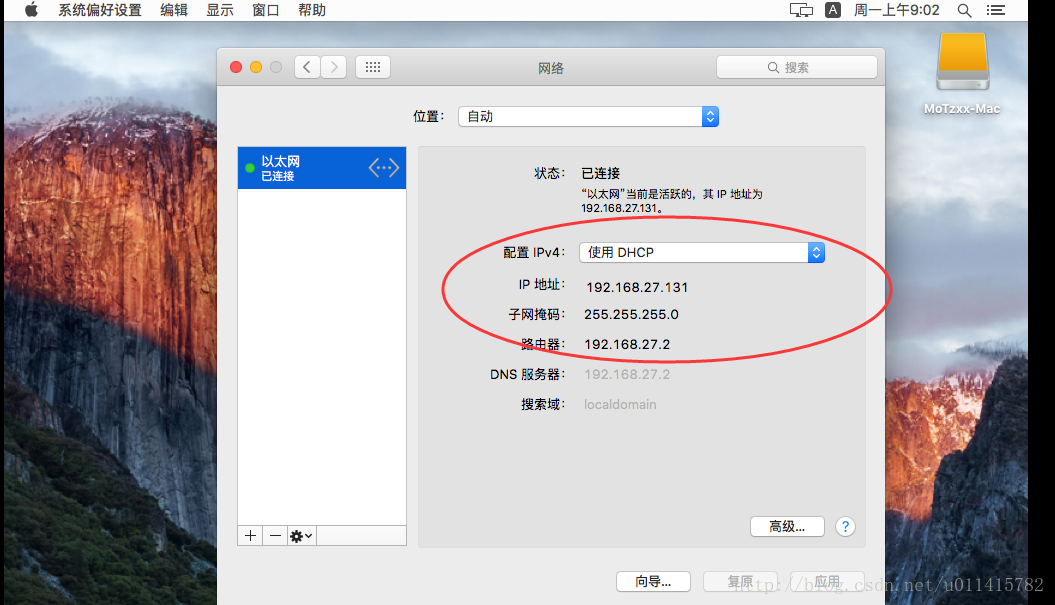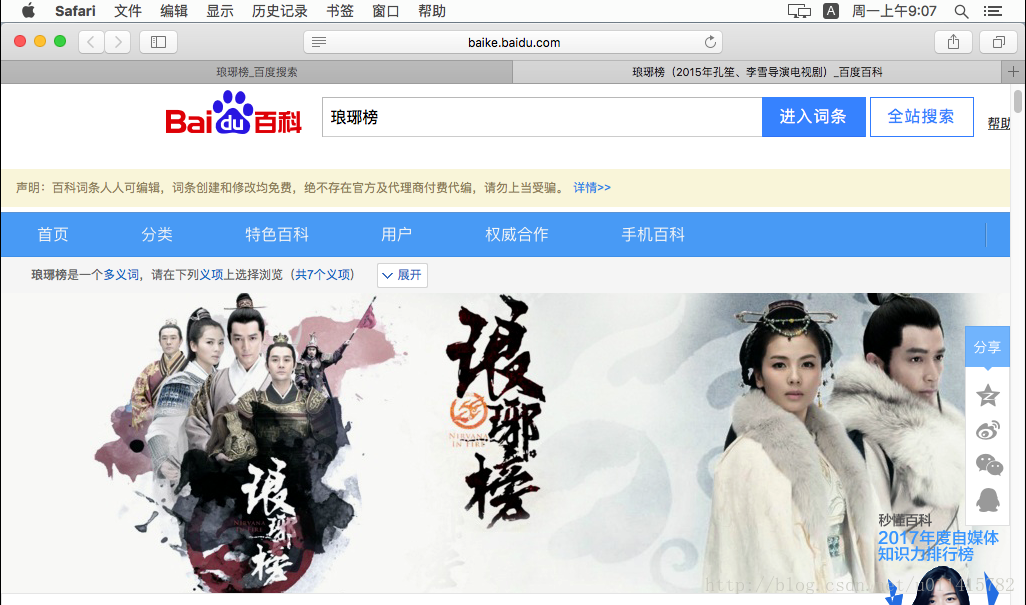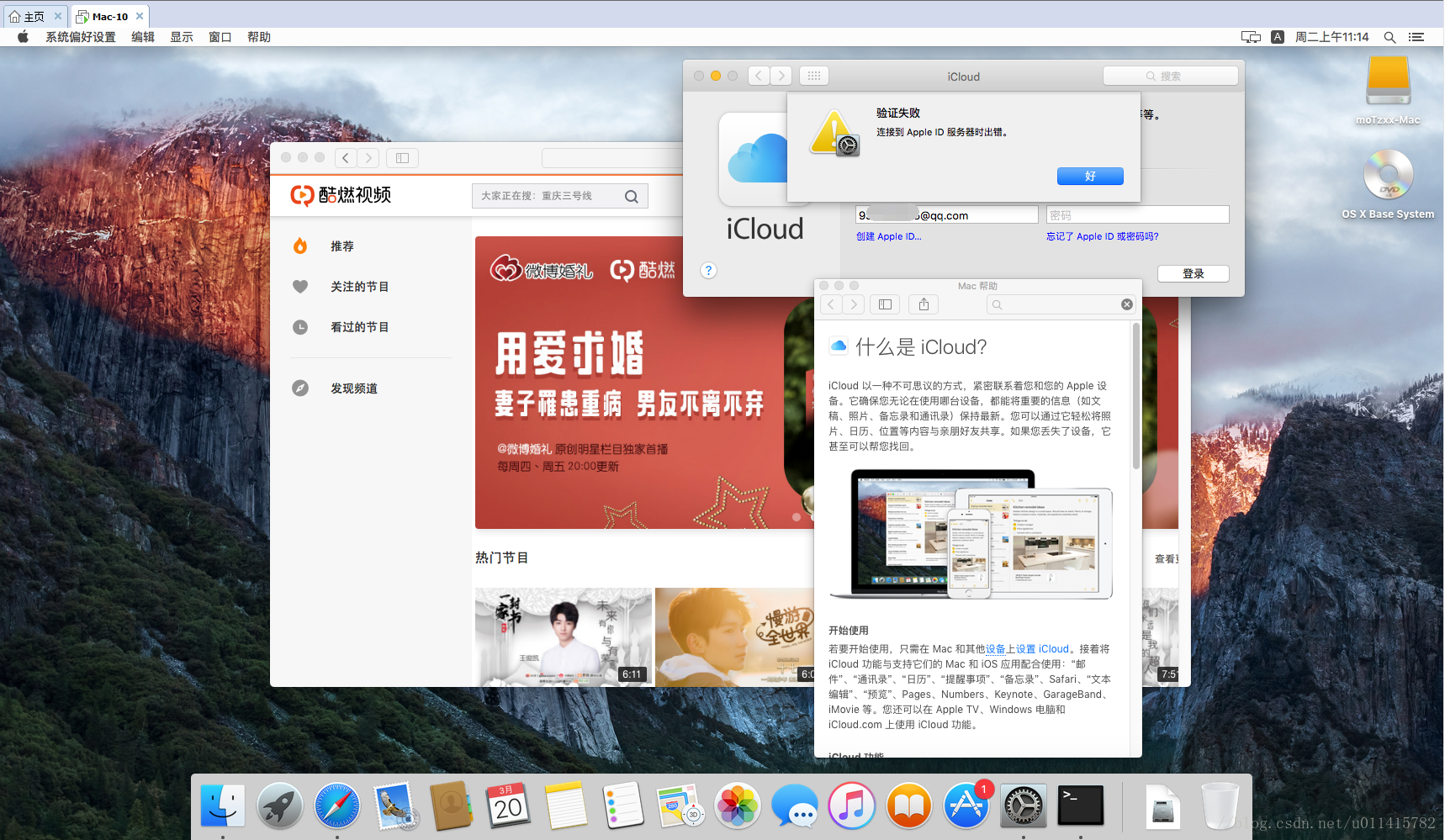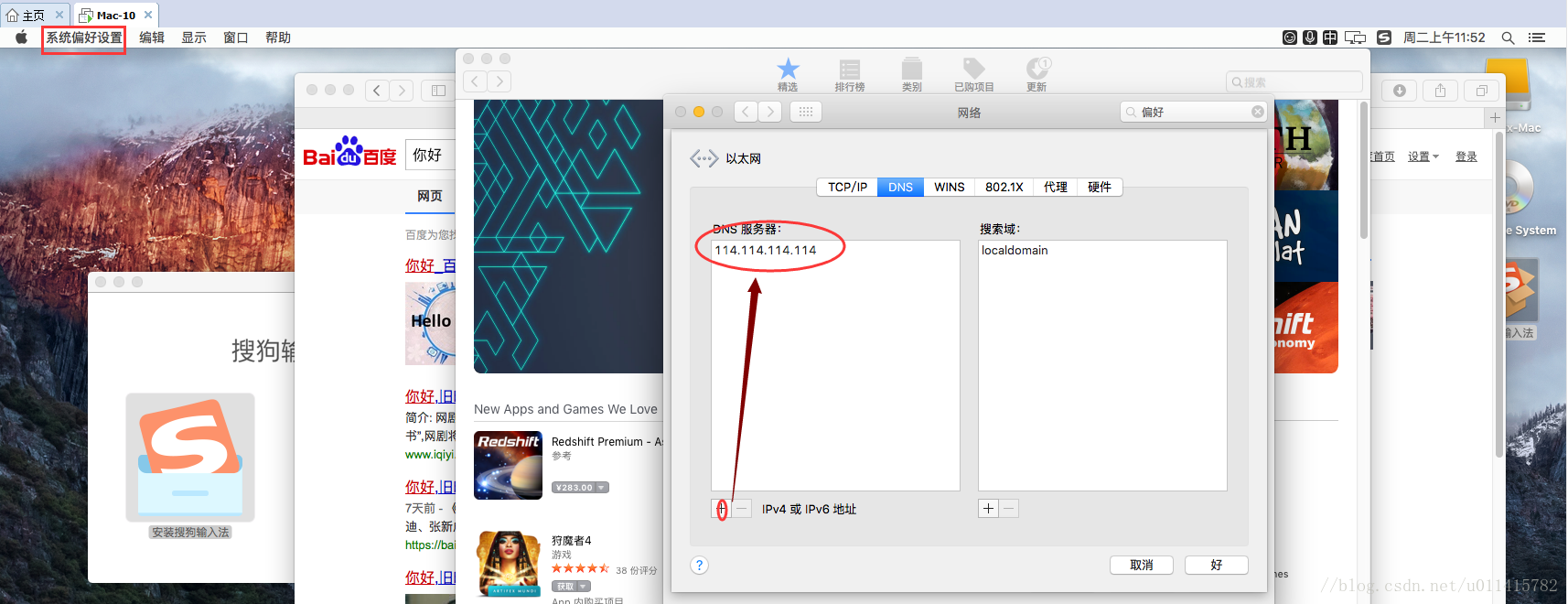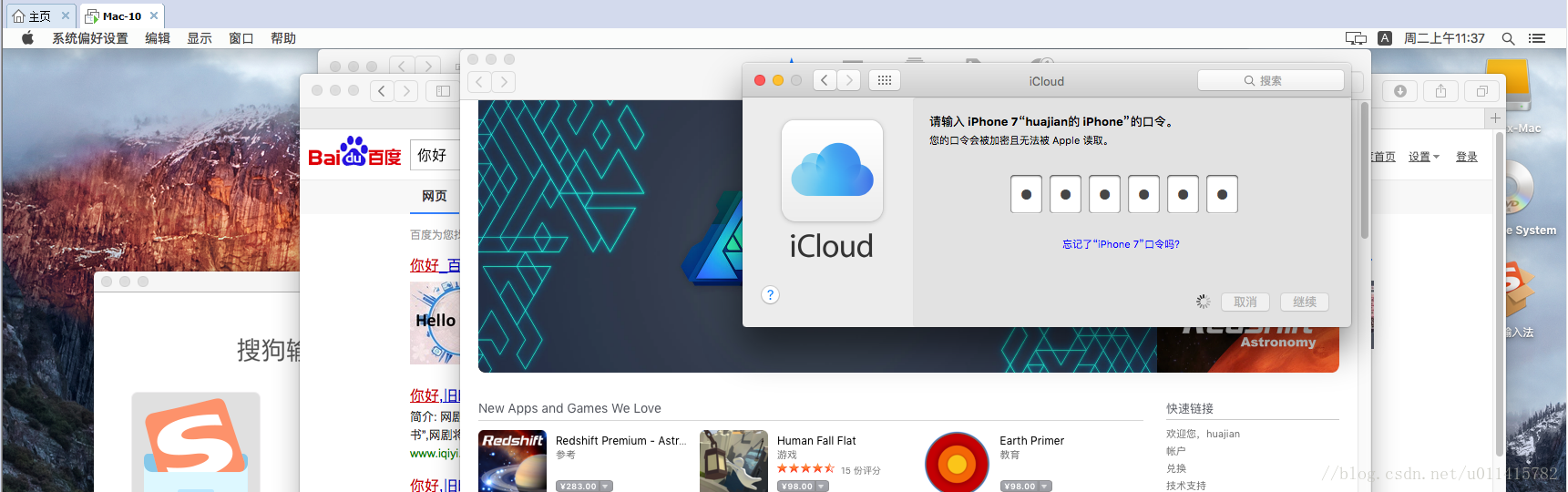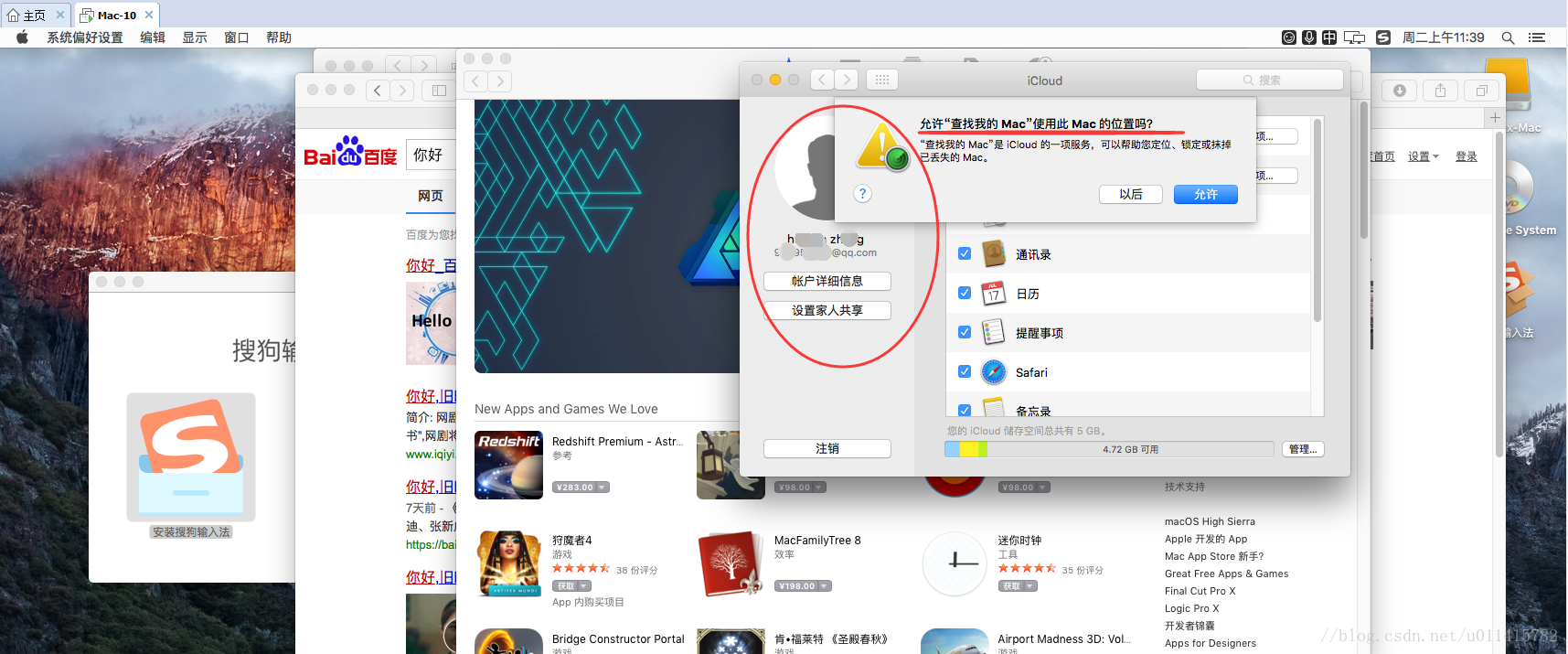【转】VMware 14 Pro安装mac os 10.12
一、准备工作
【1】资源下载
VMware Workstation Pro 14已安装或自行安装Unlocker(链接: https://pan.baidu.com/s/1dG5jkuH 密码: 19gv)Mac OS X 10镜像( 链接: https://pan.baidu.com/s/1ggZ7oFx 密码: sxyj ) 这个可不必须用此链接,其他也可以自行搜索
VMWare安装完成后,打开任务管理器:win+R,输入services.msc- 将关于
VMware的服务全部停止运行
【3】unlocker 运行
- (MAC 补丁):解压
Unlocker文件,右键选择以管理员身份运行,等待运行完
- 目的是使得
win10环境下的VMWare14Pro支持mac系统的安装,成功后,在选择客户机操作系统时会有Mac的选项:
OS
补充
如果执行上一步,却无法正常解析
VMWare12.0
注意此文档是针对VMWare14版本的,而今天在自己笔记本上测试时因为是12.0版本,所以可以参考下面的链接,下载并复制覆盖darwin.iso文件,再试一次另一种状况的出现,即报错:gettools.exe 已停止工作
建议可以参考下面的 这篇文章,但是经过自己的测试发现,很可能是版本不匹配,可以试着执行里面的
win-update-tools.cmd文件(如果有的话
…)
二、VMware 创建 Mac 虚拟机
- .以本人操作过程为例,请参考安装图解如下:
①. 此处安装了典型(推荐)下的配置类型
②. 网上的镜像文件有的可能不是 .cdr 格式,比如我之前安装的是 .pkg 格式报的蓝屏启动界面,此处以 .cdr文件为操作指导。
③. 选择 Mac 操作系统及版本
④. 创建虚拟机名称
⑤. 此处都是默认安装
⑥. 下面这一步中的“自定义硬件”可根据自己的需求进行配置,此时本人没有配置
⑦. 完成
三、Mac 系统配置
【1】.启动虚拟机
①. 此时发现有如下报错,建议参考文章 VMware
Workstation 不可恢复错误: (vcpu-0) vcpu-0,
- 本人参考了其中的第二种解决方案:
- 编辑VMX文件,在
smc.present后面添加了
= "TRUE"smc.version = 0
-【注:网上参考时,是有一部分人修改成了有引号的smc.version = "0",建议可都试一下】
- 保存退出,重新启动客户机,出现下面你的界面。
- 提示:
如果 出现 蓝屏boot manager 的界面,很可能是镜像文件不支持所致。
【2】. 进一步进行系统安装
①.进入语言选择界面,本人选择的自然是中文简体.
②. 按操作继续安装,多会遇到下面的提示 OS X Base System”上没有足够的可用空间进行安装
③. 此时,点击屏幕上方的“实用工具 ->磁盘工具”。选中 “ vmware workstation SATA hard drive,点击 “抹掉”
media ”
④. 自定义分区名称,同时注意“格式”和“方案”的选择
⑤. 退出 “磁盘工具”,再次进行安装,此时选择出现的分区。
⑥. 点击“继续”,出现以下画面,如果空间足够,一般就没什么阻碍了…
⑦. 之后就是进行Mac机的语言设定,命名,设置密码等基本配置,可根据页面指示进行操作
⑧. 后续登录,是需要自己的 AppleID 进行登录的,如果没有可以自行注册就好.此处因为发现一直刷新等待,本人并未选择使用 apple 账号登录.
最后的结果如下
★ 附录
- 欢迎指摘,啧啧啧 …
⑴. 文章推荐
- VMware
12安装Mac OS X 10.10(最全版) - 安装后的虚拟机显示界面比较小,在此可参考百度经验解决方案,本人是从文中的第二步开始操作的.
⑵. 安装后Mac上网的设置
①. 因为之前的操作,将本机的相关
VMware服务都关闭了,所以,此时要开启其中的服务②. 此时可以参考如下的文章 - 如何解决VMware上MAC虚拟机不能上网问题
此时如下图选择“自动”、“使用DHCP”后会自动生成IP 、网关信息,上网问题解决③. 最后实现的上网效果显示如下:
⑶. 解决 icloud无法激活的指导
- 首先,根据网络前辈的介绍,在
mac系统正常启动并且可以浏览器可以上网的前提下,如果自己的icloud账号无法激活,基本就是网络问题。 - 一般会有下面这样的提示:验证失败 - 连接到Apple ID服务器时出错
- 如果前面的操作都是按照我的介绍进行的,那么暂时也可以借鉴我的方法,其实就是上面推荐文章中的最后一种方法
❶ 第一步,打开“偏好设置-网络-高级-DNS”配置
- 配置IP地址为 114.114.114.114
❷ 第二步,登录“偏好设置-icloud”
正确输入账号信息后,会有类似如下的提示(我是在同步自己手机的图片),然后填写手机提示的验证码
最终结果,显示了个人账号信息,即说明
icloud已激活
from:https://blog.csdn.net/admin_maxin/article/details/79779158
【转】VMware 14 Pro安装mac os 10.12的更多相关文章
- 2018VMware虚拟机安装Mac OS 10.12.1
说明:该篇博客是博主一字一码编写的,实属不易,请尊重原创,谢谢大家! 一.下载安装中所需的镜像文件以及补丁工具 Mac OS 10.12.1 Sierra (16B2555) 懒人版(下载地址):ht ...
- VirtualBox虚拟机安装Mac OS 10.12
注:本文作者 (QQ:85805214) 本博主只是转载发布而已. VMware 安装Mac OS 方法 由于Virtual Box拷贝文件比较麻烦,有时候经常出现拷贝失败的情况,故使用VMware ...
- 虚拟机VirtualBox安装MAC OS 10.12图文教程
VirtualBox虚拟机安装Mac OS 10.12图文教程的准备 1.VirtualBox虚拟机 下载地址:https://www.virtualbox.org/ 特别提醒:推荐官方下载,安装Vi ...
- vmware 12 安装 mac os 10.12正式版
1.首先下载安装vmware 12 pro ,将VT打开(虚拟功能,以前安装过虚拟机点的同学可忽略). 2.下载mac ox 10.12正式版镜像文件(cdr后缀). 3.下载Unlocker208( ...
- VMware12 安装 Mac OS 10.12 步骤及设置优化教程
最近公司要开发苹果的ARKit应用,但是项目组穷啊,只有美工用着一台苹果本本,所以肯定不能老用他的电脑,效率低还老打扰他.所以我就想着用虚拟机整,毕竟玩了N年的虚拟机了,应该是没啥问题的.所以就开始各 ...
- 2019windows上安装Mac OS 10.14过程详细截图
之前VMware12里面的Mac OS10.10升级后,键盘鼠标就用不了了.试了几次都这样,只能重装VMware14, 安装Mac OS 10.14系统.把步骤截下图,分享一下. 一.材料准备 1.虚 ...
- VMware 15 安装 MAC OS 10.13 原版(详细图文教程)
VMware 15 安装 MAC OS 10.13 原版(详细图文教程) 生命在于折腾,之前本想装个双系统黑苹果,什么 U 盘启动盘,四叶草引导,都配置好了,最后跪在一个动态卷上,备份格盘现在弄不了, ...
- VMware Workstation 11 安装MAC OS X 10.10 Yosemite(14B25)图解 2015-01-13 12:26:01|
VMware Workstation 11 安装MAC OS X 10.10 Yosemite(14B25)图解 2015-01-13 12:26:01| 分类: 网络互联 | 标签:10.10 ...
- 解锁 vmware esxi 6.7 并安装 mac os 10.13
1.安装 esxi 6.7 2.下载 unlocker 2.1.1.zip 3.上传 unlocker 2.1.1.zip esxi的磁盘中 4.开启esxi的ssh登录 5.使用 ssh 登录 es ...
随机推荐
- Docker 系列五(Docker Compose 项目).
一.概念 Docker Compose 是官方编排项目之一,负责快速的部署分布式应用.它允许用户通过一个单独的 docker-compose.yml 模板文件(YAML格式)来定义一种相关联的应用容器 ...
- python爬虫scrapy项目详解(关注、持续更新)
python爬虫scrapy项目(一) 爬取目标:腾讯招聘网站(起始url:https://hr.tencent.com/position.php?keywords=&tid=0&st ...
- javascript模块化编程-立即执行函数(IIFE)
IIFE 全拼Imdiately Invoked Function Expression,立即执行的函数表达式. 语法 var module1 = (function(){ var _count = ...
- ChartControl ViewType.Pie3D 用法测试
效果图一. public partial class Form3 : Form { public Form3() { InitializeComponent(); } private void For ...
- 06-HTML-表格标签
<html> <head> <title>表格标签学习</title> <meta charset="utf-8"/> ...
- CSS概念【记录】
1.CSS语法 2.@规则 3.注释 4.层叠 5.优先级 6.继承 7.值 8.块格式化上下文 9.盒模型 10.层叠上下文 11.可替换元素 12.外边距合并 13.包含块 14.视觉格式化模型 ...
- IE CSS Hack【记录】
1.条件hack 2.属性hack 3.选择器hack CSS Hack一般都是利用各浏览器的支持CSS的能力和BUG来进行的 本文只列举了一些常用的CSS Hack,且不考虑IE6以下的版本 尽可能 ...
- JS中sort()方法的用法,参数以及排序原理
sort() 方法用于对数组的元素进行排序,并返回数组.默认排序顺序是根据字符串Unicode码点.语法:arrayObject.sort(sortby):参数sortby可选.规定排序顺序.必须是函 ...
- AI在汽车中的应用:实用深度学习
https://mp.weixin.qq.com/s/NIza8E5clC18eMF_4GMwDw 深度学习的“深度”层面源于输入层和输出层之间实现的隐含层数目,隐含层利用数学方法处理(筛选/卷积)各 ...
- 性能优化1--UI优化
1.使用系统为我们提供了几个抽象的标签 ①include:重用 include中layout属性指定一个外部布局文件,通过该方式则不需要把这个布局文件在该代码中重复的写一遍了. 若include指定了 ...